كيفية تراكب رسم خطي على رسم شريطي في Excel؟
للمقارنة بين أنواع مختلفة من البيانات، يمكنك إنشاء رسم يعرض مجموعتين فريدتين من البيانات في Excel. يناقش هذا المقال تراكب الرسم الخطي على الرسم الشريطي في Excel.
تراكب رسم خطي على رسم شريطي في Excel
تراكب رسم خطي على رسم شريطي في Excel
لتراكب رسم خطي على الرسم الشريطي في Excel، يرجى اتباع الخطوات التالية.
1. حدد النطاق الذي يحتوي على مجموعتين فريدتين من البيانات، ثم انقر فوق إدراج > إدراج عمود أو رسم شريطي > العمود المجمع. انظر لقطة الشاشة:
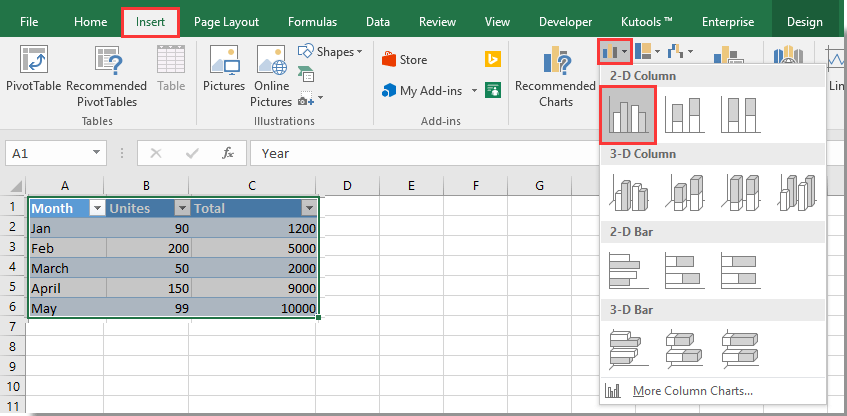
2. الآن تم إنشاء رسم شريطي في ورقة العمل الخاصة بك كما هو موضح في لقطة الشاشة أدناه. حدد الشريط المحدد الذي تحتاج إلى عرضه كخط في الرسم، ثم انقر فوق تصميم > تغيير نوع الرسم. انظر لقطة الشاشة:
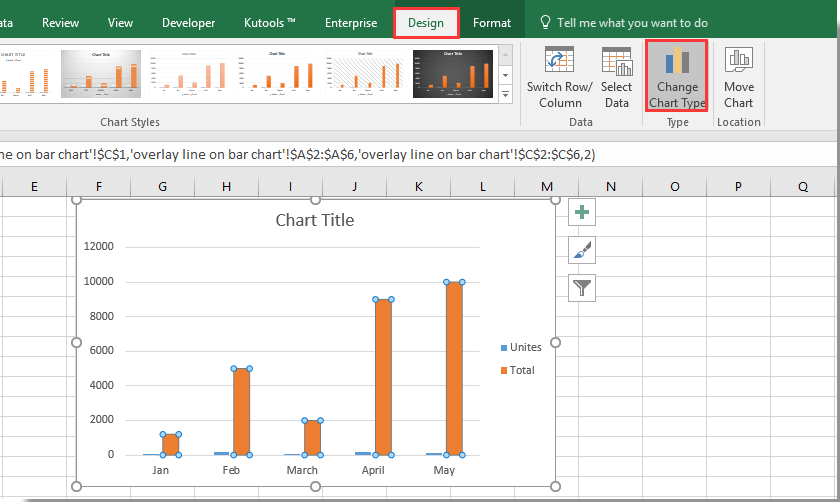
3. في مربع الحوار تغيير نوع الرسم، يرجى تحديد العمود المجمع – خط في قسم المزيج تحت تبويب جميع الرسوم البيانية، ثم انقر فوق زر موافق.
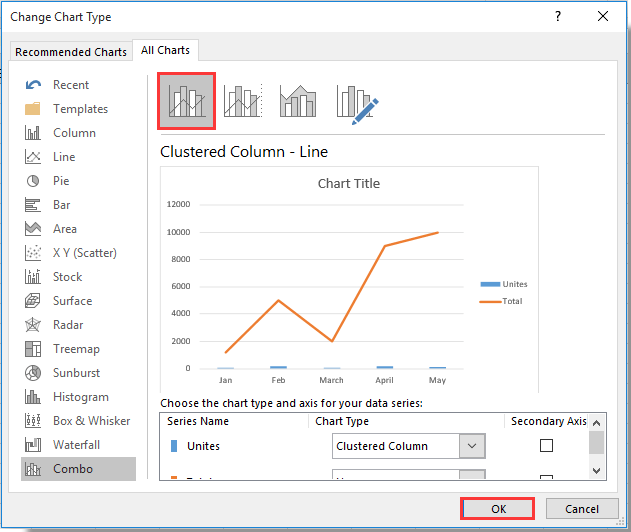
4. حدد وانقر بزر الماوس الأيمن على الخط الذي تم إنشاؤه حديثًا وحدد تنسيق سلسلة البيانات من قائمة السياق. انظر لقطة الشاشة:
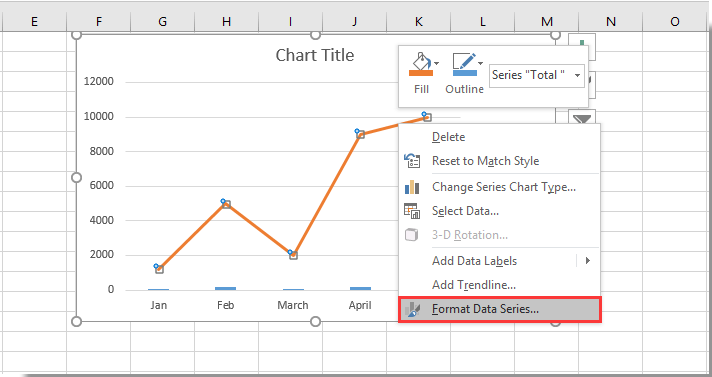
5. في جزء تنسيق سلسلة البيانات، حدد خيار المحور الثانوي في قسم خيارات السلسلة تحت تبويب خيارات السلسلة. انظر لقطة الشاشة:
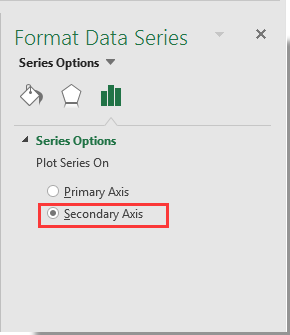
الآن تم تراكب الرسم الخطي على الرسم الشريطي كما هو موضح في لقطة الشاشة أدناه:

أفضل أدوات الإنتاجية لمكتب العمل
عزز مهاراتك في Excel باستخدام Kutools لـ Excel، واختبر كفاءة غير مسبوقة. Kutools لـ Excel يوفر أكثر من300 ميزة متقدمة لزيادة الإنتاجية وتوفير وقت الحفظ. انقر هنا للحصول على الميزة الأكثر أهمية بالنسبة لك...
Office Tab يجلب واجهة التبويب إلى Office ويجعل عملك أسهل بكثير
- تفعيل تحرير وقراءة عبر التبويبات في Word، Excel، PowerPoint، Publisher، Access، Visio وProject.
- افتح وأنشئ عدة مستندات في تبويبات جديدة في نفس النافذة، بدلاً من نوافذ مستقلة.
- يزيد إنتاجيتك بنسبة50%، ويقلل مئات النقرات اليومية من الفأرة!
جميع إضافات Kutools. مثبت واحد
حزمة Kutools for Office تجمع بين إضافات Excel وWord وOutlook وPowerPoint إضافة إلى Office Tab Pro، وهي مثالية للفرق التي تعمل عبر تطبيقات Office.
- حزمة الكل في واحد — إضافات Excel وWord وOutlook وPowerPoint + Office Tab Pro
- مثبّت واحد، ترخيص واحد — إعداد في دقائق (جاهز لـ MSI)
- الأداء الأفضل معًا — إنتاجية مُبسطة عبر تطبيقات Office
- تجربة كاملة لمدة30 يومًا — بدون تسجيل، بدون بطاقة ائتمان
- قيمة رائعة — وفر مقارنة بشراء الإضافات بشكل منفرد